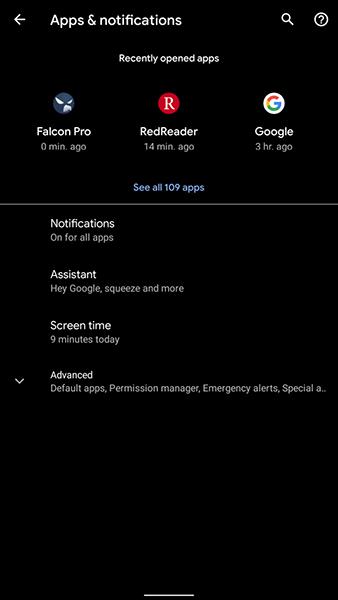Android je stabilný, spoľahlivý operačný systém a má dobré schopnosti proti malvéru. Nie je to však dokonalé, niektoré z nasledujúcich bežných problémov v systéme Android môžete vyriešiť pomocou niekoľkých tipov.
V nižšie uvedenom článku sú zhrnuté bežné problémy, ktoré sa vyskytujú na telefónoch s Androidom, a najjednoduchšie spôsoby ich odstránenia. Tieto chyby nezávisia od toho, aký telefón používate alebo akú verziu systému Android, nižšie uvedené riešenia sú mimoriadne jednoduché, môže ich sledovať každý.
20 bežných problémov na zariadeniach so systémom Android
1. Nedá sa získať prístup k obchodu Google Play
Ak sa služba Google Play po otvorení náhle ukončí, problém môže spočívať v poškodenej vyrovnávacej pamäti. Vymazaním vyrovnávacej pamäte sa táto chyba zvyčajne odstráni. Nasleduj tieto kroky:
- Prejdite do časti Nastavenia > Aplikácie a upozornenia > Zobraziť všetky aplikácie X .
- V zozname nájdite a vyberte Obchod Google Play .
- Otvorte sekciu Úložisko a vyrovnávacia pamäť , vyberte Vymazať úložisko aj Vymazať vyrovnávaciu pamäť (staršie verzie Androidu používali slovo Dáta namiesto Úložisko ).
- Reštartujte zariadenie.



Ak sa chyba stále nedá opraviť, vyberte vymazanie pamäte a vyrovnávacej pamäte služieb Google Play a Google Services Framework podľa vyššie uvedených krokov. Po dokončení procesu nezabudnite reštartovať počítač.
2. Nedostatok miesta na zariadení
Ak váš telefón nemá dostatok miesta a nepodporuje microSD karty, jedinou možnosťou je odstrániť súbory. Ako však zistíte, ktoré súbory na vašom zariadení nepotrebujete?



Jedným z najlepších riešení je použitie aplikácie Google Files Go. Automaticky nájde veci, ktoré zaberajú veľa pamäte, napríklad veľké mediálne súbory, a ak to povolíte, odstráni ich. Nevýhodou tejto aplikácie je, že umožňuje veľa prístupu od spoločnosti Google k obsahu na vašom zariadení.
Používatelia môžu prepnúť na DiskUsage. Toto je bezplatný softvér s otvoreným zdrojovým kódom, ale od konca roku 2017 nebol aktualizovaný.
3. Nie je možné stiahnuť aplikácie na Google Play
Služba Google Play niekedy nedokáže nainštalovať aplikácie. Na vyriešenie tohto problému môžete použiť jednu z dvoch nižšie uvedených metód. Najprv vymažte všetku vyrovnávaciu pamäť Google Play, ako je uvedené vyššie. Alebo druhým spôsobom je vymazanie histórie Google Play.

Toto nie je univerzálne riešenie, ale ak vymazanie vyrovnávacej pamäte nepomôže, môžete to skúsiť vyriešiť týmto spôsobom.
- Otvorte Obchod Google Play .
- Otvorte ľavý panel s nástrojmi a vyberte položku Nastavenia .
- Vyberte možnosť Vymazať históriu miestneho vyhľadávania .
4. Ako preinštalovať Google Play
Obchod Google Play nemôžete odstrániť bez ovplyvnenia vášho zariadenia. Ak si myslíte, že služba Google Play bola odstránená, je pravdepodobné, že je len niekde ukrytá. Ak chcete znova aktivovať Obchod Play, postupujte takto:


- Prejdite do Nastavenia > Aplikácie a upozornenia a vyberte Zobraziť všetkých X aplikácií .
- V hornej časti zoznamu vyberte položku Všetky aplikácie a potom prejdite na položku Zakázané aplikácie .
- Nájdite tam Obchod Google Play . Ak chcete aplikáciu znova aktivovať, stlačte ikonu Povoliť .
5. Ako nainštalovať Google Play
Niektoré importované tablety a telefóny nemajú v zariadení predinštalovaný obchod Google Play. V tomto prípade musíte nájsť súbor APK z Obchodu Play z externého zdroja a potom ho nainštalovať manuálne.
Ak to chcete urobiť, prečítajte si, ako nainštalovať externé aplikácie na zariadenia so systémom Android tu.
6. Chcete používať nižšiu verziu obchodu Google Play
Najnovšia verzia Google Play niekedy na vašom zariadení nefunguje. V tomto prípade môžete preinštalovať starú verziu.
Zoznam starých verzií Play nájdete online a môžete si ich stiahnuť a nainštalovať ručne. Upozorňujeme však, že príliš staré verzie už nebudú fungovať.
7. Uvoľnite miesto RAM v zariadení
Operačný systém Android funguje najstabilnejšie, keď je počet aplikácií spustených na zariadení minimálny. Stále však existujú aplikácie, ktoré bežia na pozadí, aj keď ich nepoužívate.
Čím viac aplikácií nainštalujete, tým vyššie je riziko, že budú aplikácie bežať na pozadí. Tento problém spotrebúva veľa zdrojov a energie zariadenia. Jediným spôsobom, ako to vyriešiť, je odinštalovať všetky nepotrebné aplikácie.
Nemali by ste používať aplikácie Task Killer, pretože môžu negatívne ovplyvniť funkcie vášho počítača. Okrem toho to nie je spôsob, ako úplne vyriešiť problém: aplikácie bežiace na pozadí môžu potom opäť normálne fungovať.
8. Nefunkčné používateľské rozhranie systému (Android 9 alebo vyššia verzia)
Niekedy systém používateľského rozhrania (UI) nefunguje správne. Ak reštartovanie počítača problém nevyrieši, môžete vymazať všetky vyrovnávacie pamäte systému používateľského rozhrania. Ak chcete vymazať vyrovnávaciu pamäť, postupujte takto:
- Zapnite Nastavenia > Aplikácie a upozornenia a potom vyberte Zobraziť všetkých X aplikácií .
- Otvorte Všetky aplikácie > Systémové používateľské rozhranie .
- Vyberte položku Úložisko a vyrovnávacia pamäť > Vymazať vyrovnávaciu pamäť .
- Reštartujte zariadenie.
V systéme Android verzie 10 alebo novšej nemáte prístup k službám používateľského rozhrania systému. Stále však môžete upravovať používateľské rozhranie systému pomocou aplikácie System UI Tuner. Bohužiaľ, táto aplikácia mení iba niekoľko vecí v používateľskom rozhraní systému Android, ako je napríklad stavový riadok. Ale to je stále lepšie ako nerobiť nič, však?
9. Android Download Manager nefunguje
Správca sťahovania Android niekedy nefunguje správne. V tomto čase sú sťahované súbory (dočasne uložené vo vyrovnávacej pamäti) poškodené.


Tento problém môže vyriešiť aj vymazanie vyrovnávacej pamäte. Nemôže však robiť nič v systéme Android verzie 10 alebo novšej. Postup vymazania vyrovnávacej pamäte:
- Otvorte Nastavenia > Aplikácie a upozornenia a vyberte Zobraziť všetkých X aplikácií .
- Vyberte položku Všetky aplikácie > Používateľské rozhranie systému .
- Vyberte položku Úložisko a vyrovnávacia pamäť > Vymazať vyrovnávaciu pamäť .
- Reštartujte telefón.
Ak Android Download Manager stále nefunguje alebo ak máte novšiu verziu Androidu, skúste použiť externú aplikáciu, ako je Advanced Download Manager.
10. Nie je možné nájsť stiahnutý súbor
V predvolenom nastavení Android ukladá všetky stiahnuté súbory do priečinka s názvom Download. Umiestnenie tohto priečinka môžete nájsť pomocou aplikácie na správu súborov, ako je napríklad Ghost Commander. Po nainštalovaní prejdite nadol na /Download a uvidíte sériu stiahnutých súborov.
Ak nechcete, jednoduchšou možnosťou je Files Go od Google. Obsahuje aj priamy odkaz na hlavnú stránku.
11. Stiahnuté video sa nedá prehrať
Ak máte problémy s prehrávaním videí na zariadeniach s Androidom, skúste použiť VLC Player alebo MX Player. Tieto dve aplikácie dokážu prehrať takmer akýkoľvek formát videa. Niektoré videá niekedy používajú vlastný formát, ktorý sa na zariadení nedá prehrať. V tomto bode neexistuje žiadne iné riešenie ako inštalácia proprietárneho video kodeku.
Ak MX aj VLC Player nedokážu prehrať video, môže byť problém s videom. Mali by ste odstrániť a stiahnuť znova.
12. Náhodne nainštalovaný Android Malware
Ak máte podozrenie, že váš počítač obsahuje škodlivý kód, rýchlo tento softvér odinštalujte. V prípade, že neviete, ktorá aplikácia spôsobuje problém, podľa týchto krokov vyhľadajte a odstráňte malvér Android.
Ak je to potrebné, môžete sa obrátiť na niektorý platený antimalvérový softvér pre Android.
Okrem toho je predinštalovaný Google Play Protect, ktorý zaisťuje bezpečnosť vášho zariadenia. Ak chcete zapnúť Google Play Protect, postupujte takto:
- Otvorte Obchod Google Play .
- Na paneli s nástrojmi v ľavom hornom rohu vyberte položku Play Protect .
- Vyberte položku Nastavenia v pravom rohu obrazovky.
- Zapnite možnosť Skenovať aplikácie pomocou funkcie Play Protect .
- Vyberte šípku Obnoviť vedľa ikony štítu a naskenujte zariadenie.


Ak vaše zariadenie nepodporuje Google Play Protect alebo chcete inú bezpečnostnú aplikáciu, Malwarebytes Security je dobrou voľbou.
13. Pomalá rýchlosť internetu v systéme Android
Nízka kvalita pripojenia je bežným problémom pre WiFi aj mobilné siete. Zlepšite rýchlosť Wi-Fi opätovným zapnutím smerovača.
Problémy s pripojením nájdete v článku nižšie: Mobilné dátové pripojenie je príliš pomalé? Vyskúšajte nasledujúcich 7 tipov na zrýchlenie siete
14. Nedá sa pripojiť k WiFi
Tento problém je s najväčšou pravdepodobnosťou spôsobený problémom so smerovačom. Informácie o riešení problémov s pripojením k sieti nájdete tu: Tipy na zrýchlenie bezdrôtového smerovača
15. Útek z väzenia Android zariadenia
Ak zabudnete heslo systému Android, postupujte podľa krokov v článku nižšie: Ako zabudnúť heslo v systéme Android?
Ak to nefunguje, môžete použiť bootloader. Ide o program, ktorý umožňuje obnoviť pôvodné nastavenia operačného systému.
Existuje mnoho spôsobov, ako útek z väzenia na zariadení so systémom Android, ale žiadny nie je taký spoľahlivý ako obnovenie továrenských nastavení.
Pri väčšine produktov máte prístup k bootloaderu súčasným podržaním tlačidla zníženia hlasitosti a vypínača, kým telefón neotvorí bootloader. Po vstupe vyberte režim obnovenia.
16. Zariadenie Android má problémy so spustením
Ak sa váš telefón nespustí, zapnite núdzový režim Android. Tento režim vám umožňuje vypnúť všetky nepotrebné aplikácie, ktoré môžu zariadeniu spôsobiť problémy.
17. Zariadenie Android sa nedá zapnúť
Ak sa váš telefón nedá zapnúť, skúste nasledujúce kroky:
- Vyberte batériu a znova ju vložte (ak je to možné).
- Ak sa batéria nedá vybrať, podržte tlačidlo napájania približne 15 sekúnd.
- Zapojte nabíjačku, počkajte niekoľko minút a potom znova stlačte tlačidlo napájania na približne 15 sekúnd.
- Ak problém pretrváva, prineste zariadenie do opravovne a záručného strediska.
18. Android nerozpoznáva microSD karty
Keď sa vyskytne tento problém, preformátujte kartu SD priamo v zariadení. Kroky na formátovanie karty microSD v systéme Android:
- Prejdite do časti Nastavenia > Úložisko .
- Posuňte zobrazenie nadol a vyberte možnosť Formátovať kartu SD .
- Znova vyberte Formátovať kartu SD .
V systéme Android 10 sa metóda môže mierne líšiť:
- Prejdite do časti Nastavenia > Úložisko .
- V časti Prenosné úložisko vyberte kartu microSD .
- Kliknite na tlačidlo s tromi bodkami v pravom hornom rohu obrazovky.
- Vyberte položku Nastavenia úložiska .
- Vyberte Formát > Formátovať kartu SD .



Ak formátovanie v telefóne nefunguje, zapojte kartu do počítača a preformátujte ju tam.
19. Nie je možné pripojiť zariadenie Android k počítaču so systémom Windows
Zariadenie so systémom Android sa môže pripojiť k počítaču dvoma spôsobmi: Android Debug Bridge (ADB) alebo Media Transfer Protocol (MTP). ADB vám pomáha pri interakcii s operačným systémom Android, zatiaľ čo MTP umožňuje prístup iba ku konkrétnym priečinkom na ukladanie médií.
Používanie ADB je komplikovanejšie, čo znamená viac problémov.
20. Obnovte výrobné nastavenia
Ak všetky vyššie uvedené kroky problém nevyriešia, musíte obnoviť výrobné nastavenia. Pamätajte, že sa tým vymaže všetko na vašom zariadení, takže pred obnovením továrenských nastavení si zariadenie zálohujte.
V systéme Android 10 postupujte podľa týchto krokov:
- Prejdite do časti Nastavenia > Systém > Rozšírené > Možnosti obnovenia .
- Vyberte možnosť Vymazať všetky údaje (obnoviť výrobné nastavenia)
- Potvrďte operáciu, zadajte heslo na spustenie procesu.



Obnovenie továrenských nastavení na starších verziách Androidu:
- Prejdite do časti Nastavenia > Zálohovať a obnoviť .
- V dolnej časti vyberte možnosť Obnoviť a potvrďte.
Môžete si prečítať článok o obnovení výrobných nastavení v systéme Android tu: Pokyny na resetovanie telefónov s Androidom na obnovenie továrenských nastavení